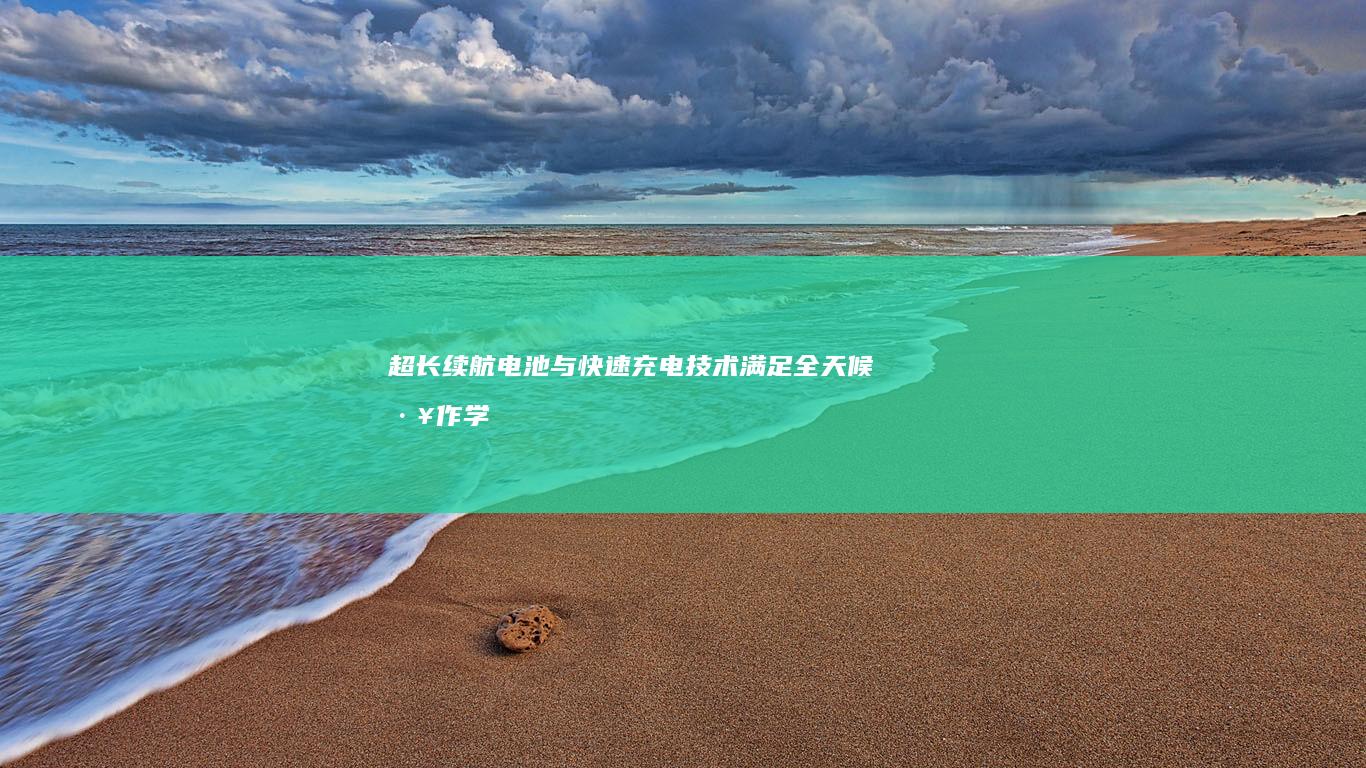联想笔记本启动时黑屏无法进入BIOS的解决方案:关闭快速启动与安全模式技巧 (联想笔记本启动u盘按什么键)
🔧 当联想笔记本在启动时出现黑屏且无法进入BIOS的情况,可能是由于系统崩溃、硬件故障或启动设置异常导致的。这种情况下,用户往往会感到焦虑,但通过以下步骤可以逐步排查和解决问题。尤其是关闭“快速启动”和“安全模式”,以及正确使用U盘启动键,是关键的解决方案。下面将详细展开说明。
 ---### 一、黑屏无法进入BIOS的常见原因
---### 一、黑屏无法进入BIOS的常见原因
⚠️ 黑屏无法进入BIOS的可能原因包括:
1️⃣ 系统崩溃或更新失败:WINDOWS系统在启动时崩溃,导致无法正常进入BIOS界面。
2️⃣ 硬件问题:例如内存条接触不良、硬盘故障或电源供应异常。
3️⃣ BIOS设置错误:启动顺序混乱或“快速启动”功能未关闭,导致无法识别U盘或硬盘。
4️⃣ 外接设备干扰:U盘、移动硬盘等设备可能占用启动优先级,导致冲突。
💡 关闭“快速启动”是进入BIOS或使用U盘启动的前提条件。以下是具体操作:
1️⃣ 在Windows系统正常运行时:
- 进入「控制面板」→「电源选项」→「选择电源按钮功能」→「更改当前不可用的设置」→「启用或关闭快速启动」。
- 取消勾选“启用快速启动”,保存设置并重启电脑。
2️⃣ 若系统无法正常启动:
- 需通过BIOS直接关闭快速启动(需先进入BIOS界面,后续步骤会详细说明)。
⚠️ 安全模式的作用与误区:
安全模式仅用于排除软件问题,与进入BIOS无关。若需进入BIOS,需通过开机时的快捷键(如F2/F12)操作,而非依赖安全模式。
💻 联想笔记本进入BIOS的快捷键通常为:
- F2:通用BIOS入口键。
- F12:部分型号用于选择启动设备(如U盘)。
- Enter:部分ThinkPad系列需连续按Enter键进入设置界面。
❗ 注意:不同型号可能有差异,建议查看笔记本贴纸或说明书确认。
🔍 操作流程:
1️⃣ 关机后,长按电源键10秒强制关机,确保彻底断电。
2️⃣ 再次开机瞬间,连续快速按F2或F12键(通常需每秒按2-3次)直到出现BIOS界面。
3️⃣ 在BIOS中,通过方向键和Enter键调整以下设置:
- 关闭“Fast BOOT”(快速启动):路径通常为「Boot」→「Fast Boot」→「Disabled」。
- 调整启动顺序:将U盘或硬盘设为第一启动项。
💾 启动U盘的步骤:
1️⃣ 确保U盘已制作成启动盘(如使用PE系统或Windows安装U盘)。
2️⃣ 关机后,开机瞬间按F12键(联想通用快速启动菜单键),选择U盘启动项。
3️⃣ 若无法进入,可能需先关闭BIOS中的快速启动,或尝试按F12+Shift组合键(部分型号需同时按住Shift)。
⚠️ 常见问题与解决:
- U盘无法被识别:检查U盘是否损坏,或尝试更换USB接口。
- 进入BIOS后仍黑屏:可能是硬盘故障,需连接外接显示器或重置CMOS(拔掉电池10分钟后重试)。
🔧 方法1:重置CMOS
若BIOS设置混乱,可重置到默认状态:
1️⃣ 关机并拔掉电源,取下电池(笔记本需移除电池)。
2️⃣ 按住电源键30秒释放残余电量,再重新组装并开机。
🔧 方法2:外接显示器测试
若内置屏幕故障,连接外接显示器可确认是否为硬件问题。若外接屏幕正常,则可能是笔记本屏幕或显卡问题。
🔧 方法3:使用联想官方工具
下载联想一键恢复工具或Lenovo Vantage,通过官方途径修复系统或重装系统。
✅ 总结关键点:
1️⃣ 关闭“快速启动”是进入BIOS或使用U盘的前提。
2️⃣ F2/F12是联想笔记本的核心快捷键,需在开机瞬间快速按压。
3️⃣ 硬件检查(如内存、硬盘)和备份数据是预防问题的必要步骤。
🛡️ 预防建议:
1️⃣ 定期备份重要数据,避免系统崩溃导致数据丢失。
2️⃣ 更新BIOS和驱动程序,减少兼容性问题。
3️⃣ 避免在断电或异常关机后立即重启,减少硬件损伤风险。
💡 若以上方法均无效,可能是硬件故障,建议联系联想售后或专业维修人员。遇到技术问题时保持冷静,分步骤排查,多数情况下可自行解决!
本文地址:https://xm.ruoyidh.com/diannaowz/166b7321b1ac77fae984.html

联想笔记本无法启动U盘的问题是许多用户在使用过程中可能会遇到的一个常见问题,这个问题可能会导致无法进行系统安装、备份或恢复等操作,因此了解如何解决这个问题非常重要,以下是一篇关于联想笔记本无法启动U盘问题的详细分析和解决方法的,我们需要了解U盘启动的问题可能由多种因素引起,这些因素包括硬件问题、软件设置问题、BIOS配置问题,或者...。
联想笔记本的U盘启动快建功能是一个非常实用的工具,能够帮助用户快速创建启动盘,从而优化系统性能或进行系统恢复,以下是对这一功能的详细分析和说明,了解什么是U盘启动盘,启动盘是指一个包含操作系统安装程序或诊断工具的外部存储设备,如U盘、CD,DVD等,当计算机无法正常启动时,通过启动盘可以进入一个独立的操作环境,对系统进行修复、重装或优...。
联想笔记本如何安装Windows10,完整指南与注意事项安装操作系统是一个相对复杂的过程,尤其是对于不太熟悉电脑技术的用户来说,因此,以下是一篇详细的指南,帮助您顺利地在联想笔记本上安装Windows10,同时,也会提到如何进入BIOS,这是安装操作系统时不可或缺的一部分,准备工作在开始安装Windows10之前,您需要做好以下准备工...。
联想笔记本启动项管理指南识别冗余后台进程与平衡功能需求的实用技巧在使用联想笔记本时许多用户会发现电脑启动速度变慢或运行卡顿这往往与后台启动项过多有关启动项管理是优化系统性能的关键步骤而启动盘则是系统重装或修复的重要工具本文将从启动项管理的底层逻辑操作方法及启动盘的使用技巧三方面展开分析帮助用户实现高效系统维护一启动盘的...
💡强制进入联想笔记本UEFI固件界面的五种方法详解联想笔记本作为主流PC品牌,其UEFI固件,传统称为BIOS,的设置功能至关重要,无论是调整启动顺序、重置硬件参数,还是修复系统故障,用户可能需要强制进入UEFI界面,当系统崩溃、无法正常启动或常规按键失效时,传统的按F2,F1键方法可能无法奏效,本文将从技术角度解析五种强制进入联想笔...。
🔋随着移动办公和在线学习成为常态,超长续航电池与快速充电技术正成为便携设备的核心竞争力,这一技术组合不仅重新定义了,全天候生产力工具,的标准,更通过材料科学与电子工程的突破,让笔记本电脑、平板电脑等设备在续航能力与充电效率上实现了双重跨越,⚡从技术底层看,超长续航的实现依赖于电池材料的革新,传统锂离子电池受限于电解液的化学特性,能量密...。
联想笔记本Flex重新安装系统是一个比较复杂的过程,尤其是在涉及到F1到F12功能键的操作时,需要特别注意每个步骤的具体细节,以下是一篇关于联想笔记本Flex重做系统的详细步骤全解析,以及如何开启F1到F12功能键的相关说明,一、准备工作在开始重装系统之前,请确保您已经备份了所有重要的数据,并且下载好了最新的操作系统镜像文件,还需要准...。
在联想笔记本电脑中,WinPE,Windows预安装环境,是一个重要的工具,它允许用户在没有完整操作系统的情况下访问系统分区和执行特定任务,例如备份、恢复或修复操作系统,对于那些想要恢复出厂设置的用户来说,启动到WinPE环境是实现这一目标的关键步骤之一,下面我们将详细介绍如何在联想笔记本电脑上启动进入WinPE环境,一、使用联想一键...。
联想笔记本电脑的开机键看似只是一个简单的按钮,但实际上隐藏着许多不为人知的秘密,无论是从设计、功能还是用户体验的角度来看,这个小小的开机键都有着丰富的内涵,在设计方面,联想笔记本电脑的开机键通常位于键盘的右上角,这样的布局有几个好处,一方面,它不会阻挡用户的输入区域,因为大多数用户在使用键盘时,手指主要集中在中间和下方的部分,另一方面...。

山东百脉泉酒业股份有限公司圆润适口,甜冽醇厚,雅香皆宜,舒心沁脾。百脉泉美酒以众多独特优势在中国酒业独树一帜。
重庆程芯企业管理有限公司,成立于2018年,位于重庆市九龙坡区杨家坪商业街。主要从事代办重庆市各个区县的公司注册、资质代办、工商代办、代理记账、商标注册申请、网站建设与推广等企业一站式代理代办服务。
欧莱博/OLABO隶属于博科集团,是一家集研发、生产、贸易于一体的实验室通用设备供应商,主要生产系列有:样品前处理、实验室箱体、消毒灭菌设备、食品药品检测设备、通用耗材设备等
福利网址导航,优质云收藏夹网站!高价值福利网站、网址导航收录平台。
广东研招网是华南地区权威的在职研究生报名、调剂服务中心,主营MBA、MPA、MEM双证调剂,五月同等学力申硕,研究生博士出国留学服务!
湖南光琇医院-官方网站
江西云本数字科技有限公司
网盾云平台-全网性价比最高的抗DDOS,抗CC,高性能大带宽的云服务器和物理服务器,武汉网盾科技T3+IDC级机房隆重打造,打造传统IDC和公有云的混合云平台。
蓝狮在线成立于2015年,我们致力于打造一流游戏体验平台。平台专业提供24小时招商主管便捷客服服务,为您解决注册,开户,登录,APP下载,合作代理加盟。我们配置最顶级的服务器节点,256核加密,全天不卡顿的进度,只为让您更好的体验。